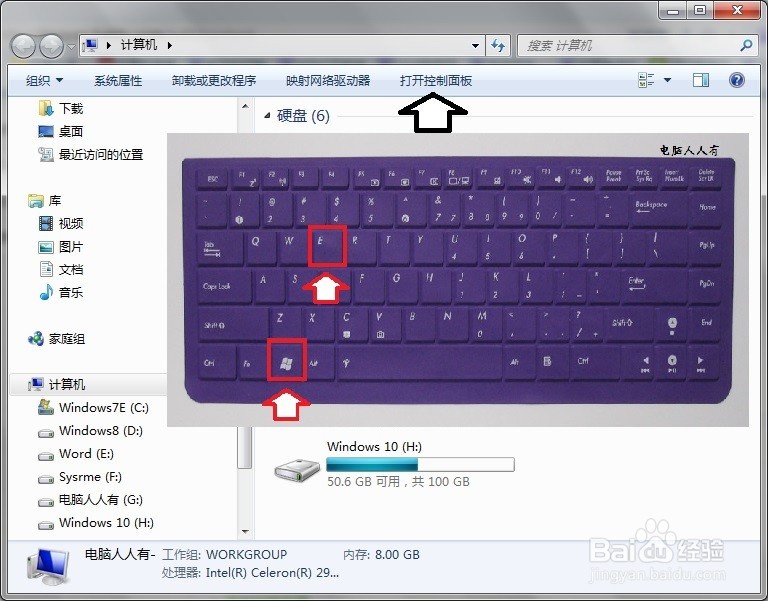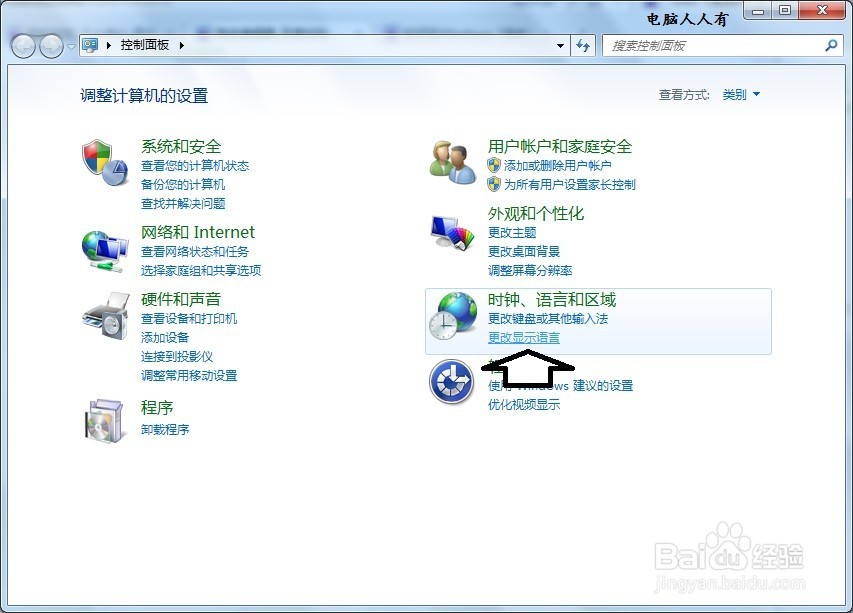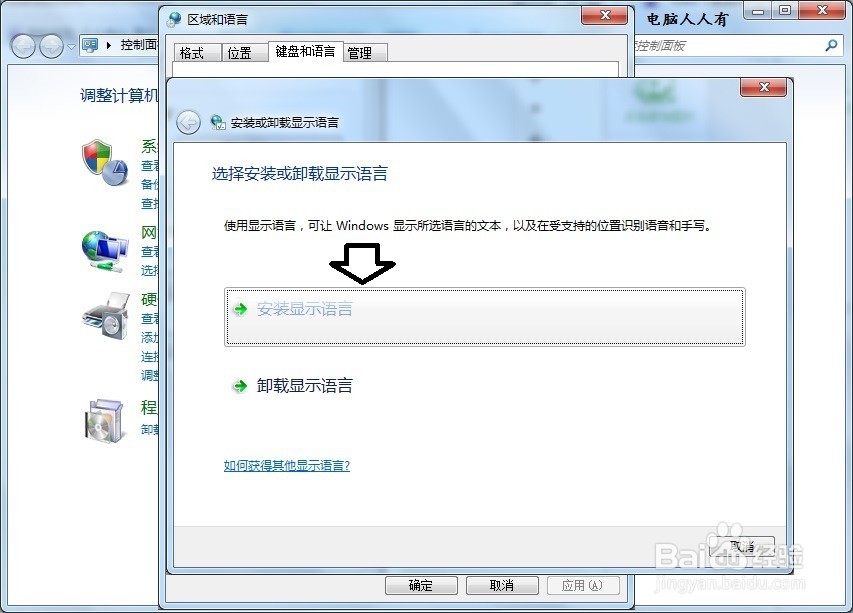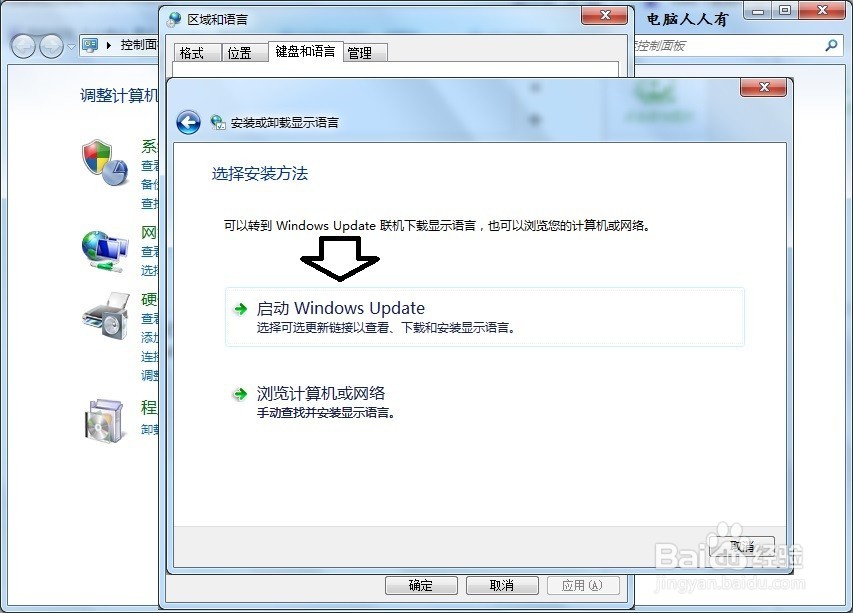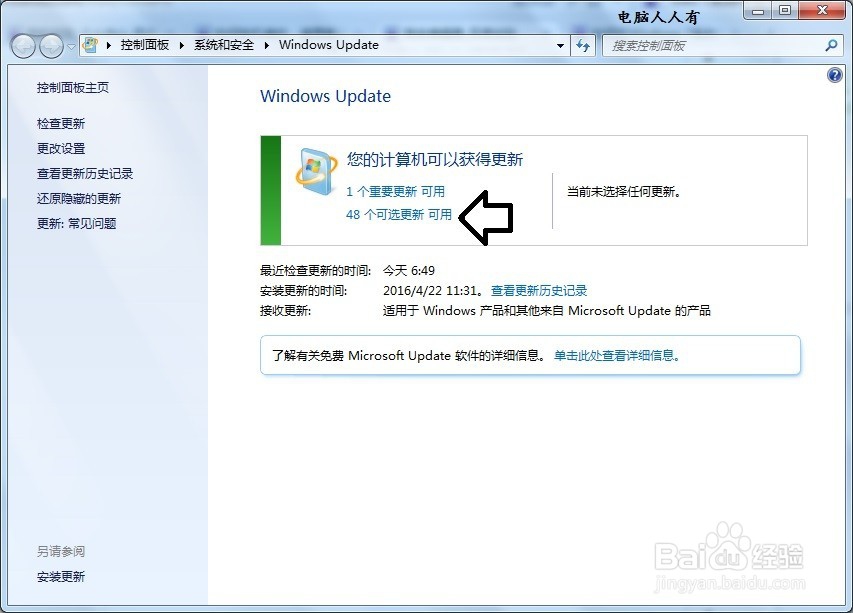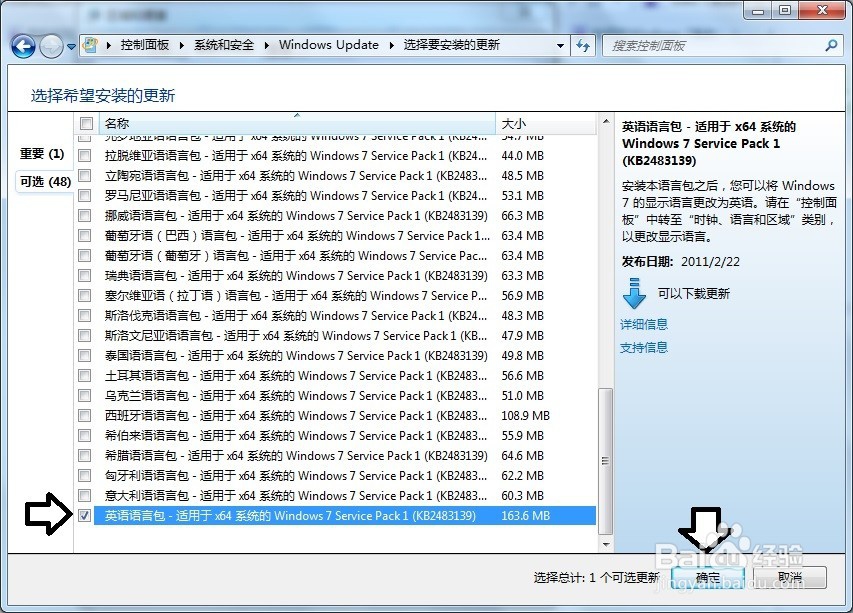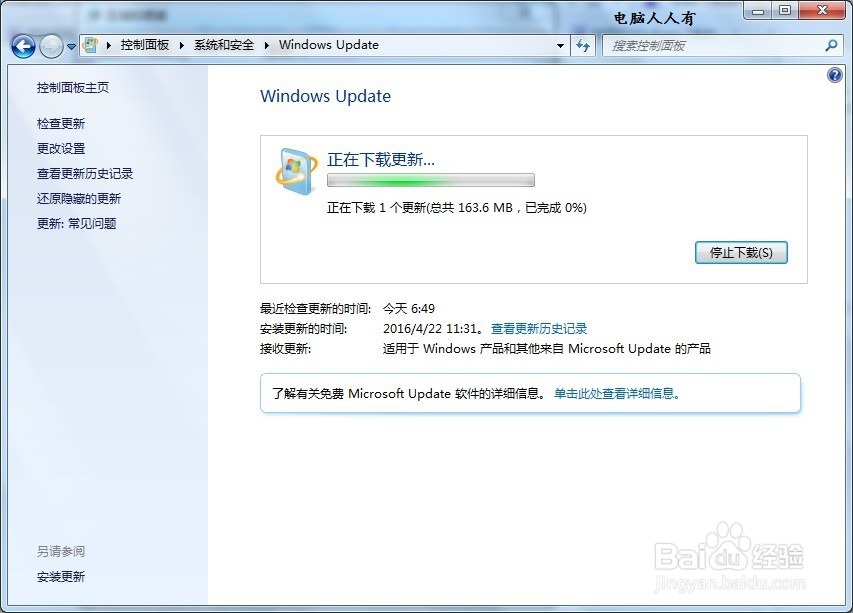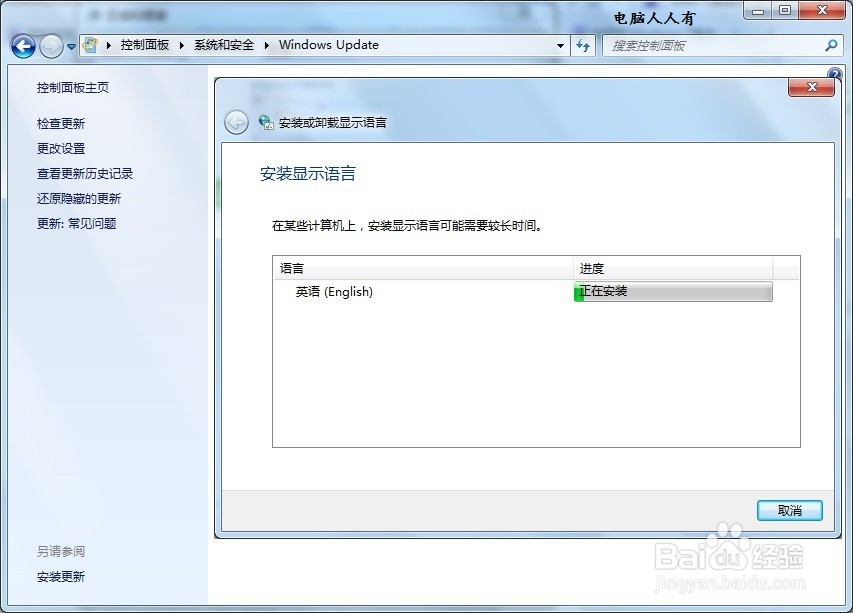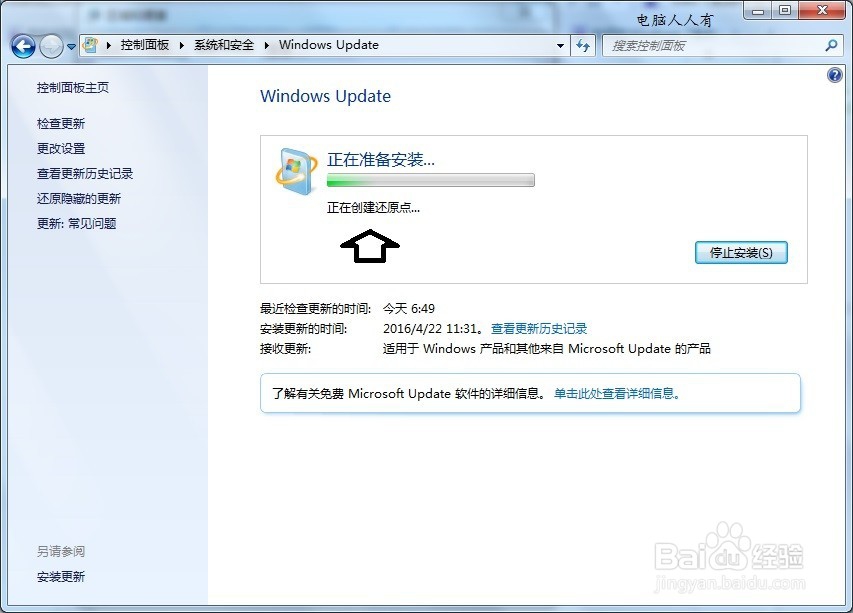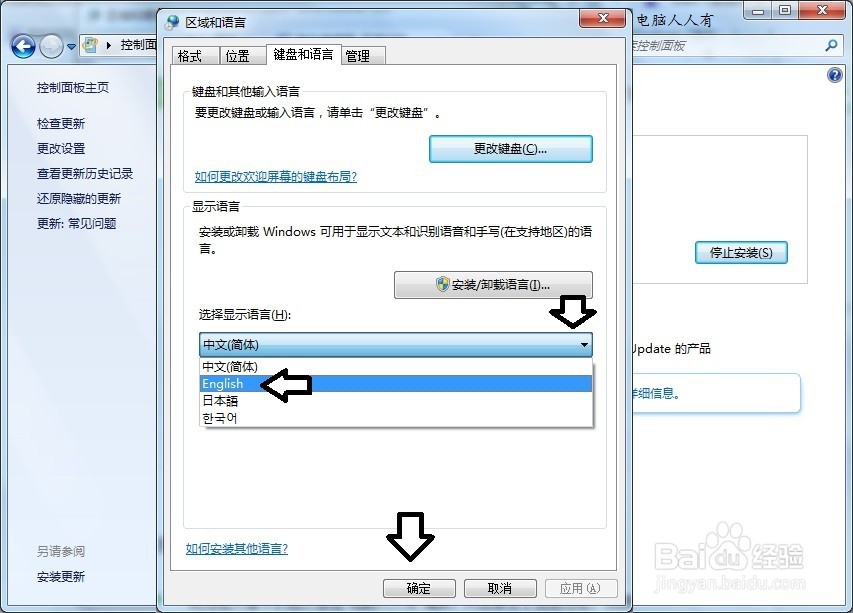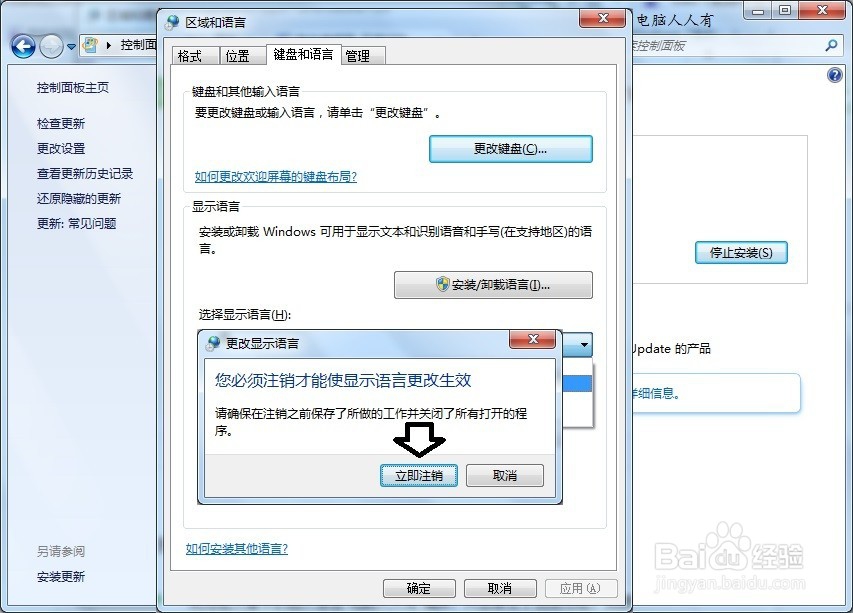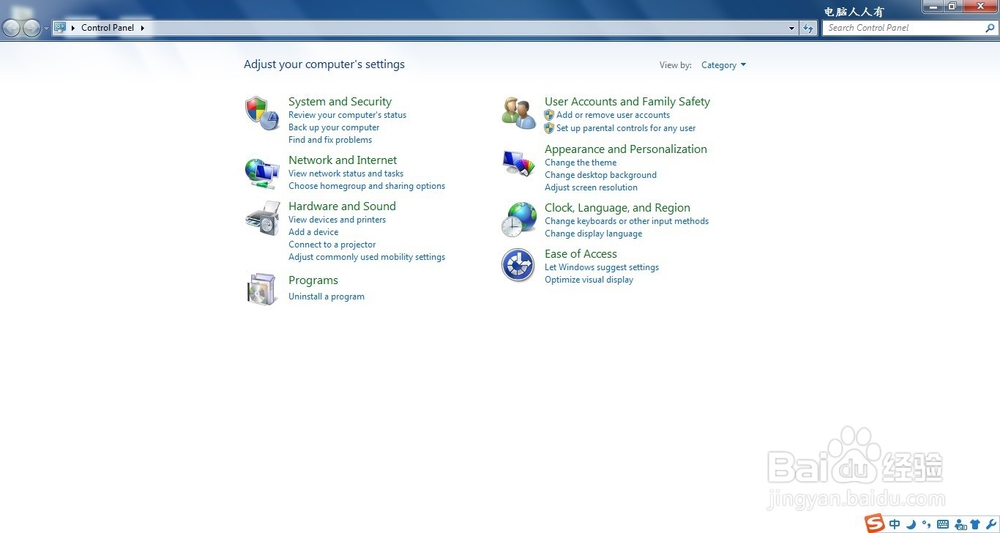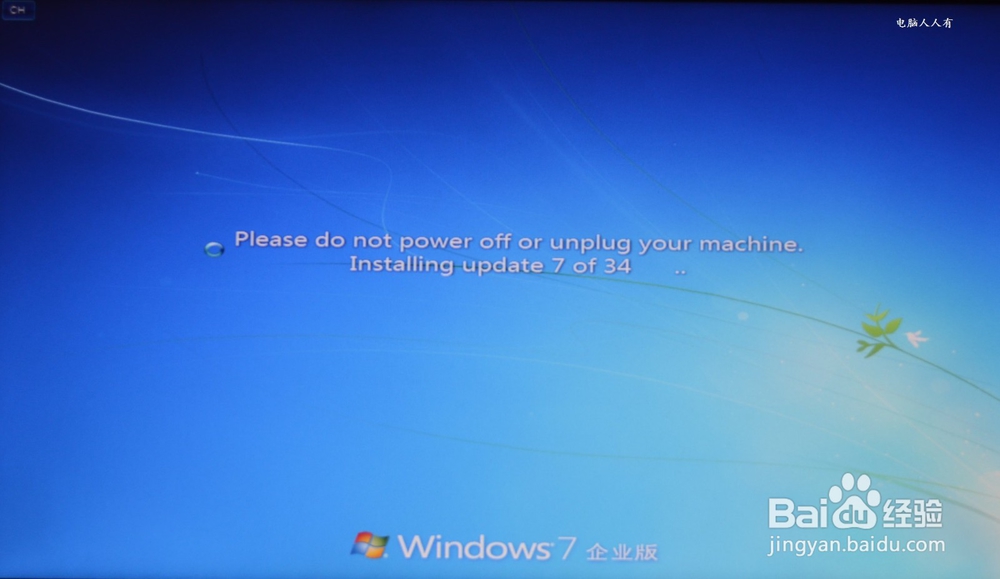如何在Windows 7操作系统中显示英文菜单
1、使用Windows+E组合键,在弹出的计算机文件夹的工具栏上点击打开控制面板按钮。
2、控制面板→时钟、语言和区域→更改显示语言。
3、区域和语言→键盘和语言→安装、卸载语言。
4、在弹出的向导中有两个选项,一个是安装显示语言,一个是卸载显示语言。
5、之后,还是有两个选项,一个是已经下载好了英文语言包,只要依宏氽墓指认一下文件即可。另一个是通过Windows Update功能下载英文语言包。
6、这个属于可选更新。
7、英语语言包→确定。
8、安装更新。
9、正在下载更新。
10、之后,会有正在安装的提示,耐心等待。
11、因为这个过程中还会自动创建还原点,所以时间可能会很长。
12、选择显示语言→English→确定。
13、立即注销,才能生效。
14、显示菜单是英文的,如果使用中文输入法,还是可以显示中文的。
15、安装好语言包之后,重启电脑,可能还会有很多系统更新补丁需要打。
声明:本网站引用、摘录或转载内容仅供网站访问者交流或参考,不代表本站立场,如存在版权或非法内容,请联系站长删除,联系邮箱:site.kefu@qq.com。
阅读量:27
阅读量:64
阅读量:62
阅读量:39
阅读量:60